想知道如何从 Netflix 下载纪录片以供离线观看? 在本文中,我们将概述从 Netflix 下载任何视频的 3 种方法:使用订阅的官方 Netflix 应用程序、使用第三方 Netflix 视频下载器和屏幕录像机工具。
“我喜欢看 Netflix 的纪录片,有什么办法可以观看 从 Netflix 下载纪录片以供离线观看?“
纪录片作为一种艺术媒介,可以观察、倾听并团结我们所有人。 通过捕捉现实世界的瞬间,它们让我们更接近生活的基本真相,并为我们复杂的世界提供重要的视角。 纪录片激励我们深入研究过去、现在和未来。
Netflix 作为最受欢迎的流媒体平台之一,策划了大量有影响力和令人印象深刻的纪录片。 这些内容涵盖广泛的主题,包括环境问题、名人传记、社会运动、人权、LGBTQ 群体等等。 在以下部分中,我们将概述下载 Netflix 纪录片以供离线观看的三种方法。
第 1 部分. 使用 Netflix App 直接下载
您可能知道,Netflix 与许多其他流媒体服务一样,提供自己的离线下载功能。 此功能允许订阅者将精选的点播视频、电影和电视节目下载到特定的移动设备上,使他们即使没有互联网连接也能享受自己喜欢的内容。
优点
- 无需额外投资第三方流媒体视频下载器。
- 直接将视频和节目下载到智能手机、平板电脑和其他支持的设备。
缺点
- 并非流媒体库中的所有内容都可供下载。
- 下载仅限于某些受支持的设备,例如智能手机和平板电脑,不包括用于大屏幕查看的计算机。
- 下载有有效期,一般为30天,甚至短至15天,如果未及时查看则需要重新下载。
- 一旦开始播放下载的项目,就会提供通常为 48 小时的有限窗口,以便在到期前完成观看。
- 不支持将下载内容从原始设备传输到其他设备。
如果您发现Netflix官方应用程序的这些限制和限制不方便,您可以考虑选择第三方流媒体视频下载器。 在这种情况下,4kFinder Netflix 视频下载器成为最佳选择。
第 2 部分:下载 Netflix 纪录片以便无限制地离线观看
如果您正在寻找可靠且强大的解决方案来在 Windows 或 Mac 计算机上下载 MP4/MKV 格式的 Netflix 纪录片以供离线观看,那么您无需再犹豫了 4kFinder Netflix 视频下载器。 这个专业工具旨在轻松 将任何内容从 Netflix 下载到 MP4/MKV 同时保留高清质量、多语言音轨和字幕。 下载后,您可以随时随地欣赏自己喜欢的纪录片,下载的视频兼容性强,可以传输到手机、智能电视、SD卡、U盘等各种存储设备。
4kFinder Netflix 视频下载器的更多功能
- 从 Netflix 下载电影/电视节目/纪录片。
- 以 MP4 或 MKV 格式下载并保存您最喜爱的 Netflix 视频。
- 支持下载 1080p 高清 Netflix 视频。
- 保留多语言音轨和字幕。
- 界面直观,易于使用。
- 通过批处理功能,下载速度提高 6 倍。
- 配备内置Netflix应用程序,无需官方应用程序。
指南:如何将 Netflix 纪录片下载到 MP4
即使技术专业知识最少的个人也会发现使用 4kFinder Netflix 视频下载器很容易。 该软件拥有用户友好且直观的界面,可无缝指导您完成下载过程的每个步骤。
步骤 1. 在 PC/Mac 上运行 4kFinder Netflix 视频下载器
在计算机上成功安装 4kFinder Netflix Video Downloader 后,启动该软件,内置 Netflix 网络播放器会自动出现在屏幕上。 在软件中登录您的 Netflix 帐户以访问所需内容并启动下载过程。

步骤 2. 搜索纪录片
使用 4kFinder Netflix 视频下载器,您有两个方便的选项来搜索 Netflix 视频内容。 首先,您可以在软件中直接按标题搜索视频。 或者,您也可以简单地将视频的 URL 复制并粘贴到搜索框中。
方式一:在搜索框中输入任意纪录片的标题。

方式二:复制粘贴您要下载的视频网址。

步骤 3. 选择视频格式为 MP4
对于个性化的输出设置,您可以通过单击界面右上角的“齿轮”图标轻松访问它们,该图标允许您选择所需的视频格式,例如 MP4。 此外,您可以根据自己的喜好调整质量、语言和其他设置。

步骤 4. 开始将 Netflix 纪录片下载到 MP4
自定义设置后,只需单击“下载”按钮即可开始将所选视频下载为 MP4。

下载正在进行时,您可以灵活地将其他视频添加到队列中。 这一方便的功能可以同时下载,节省您的时间,并允许您收集多个视频以供离线观看。

步骤 5. 查看下载历史
下载完成后,您可以轻松访问“历史记录”部分以查看下载文件的完整列表。

步骤 6. 找到 MP4 文件
要查找 MP4 文件,只需单击“查看输出文件”按钮即可。 这将引导您到保存文件的位置。 到达那里后,您可以离线观看下载的 Netflix 视频。

第 3 部分:使用屏幕录制工具录制 Netflix 纪录片
除了使用 Netflix 应用程序或第三方视频下载软件从 Netflix 获取您喜爱的视频外,还有一种替代解决方案:使用屏幕录制软件直接从平台捕获流媒体视频。
UkeySoft屏幕录像机 是一款多功能、全面的屏幕和视频录像机,适用于 Mac 和 Windows 计算机。 提供五种录制选项(全屏、自定义区域、应用程序窗口、摄像头和音频),您可以灵活地录制来自任何在线视频平台的视频,包括 Netflix、YouTube、iTunes、Facebook、HBO 等。 该程序还支持多种输出格式,例如 MP4、MOV、M4V、AVI 和 FLV。 此外,您可以利用该软件录制各种类型的内容,从 Zoom 会议和视频通话到教程和游戏。
将 Netflix 视频录制为 MP4 的步骤
步骤 1。 选择应用程序窗口模式
步骤 2。 调整输入音频设置
步骤 3。 选择输出格式为 MP4
步骤 4。 开始录制 Netflix 视频
步骤 5。 获取录制的MP4文件
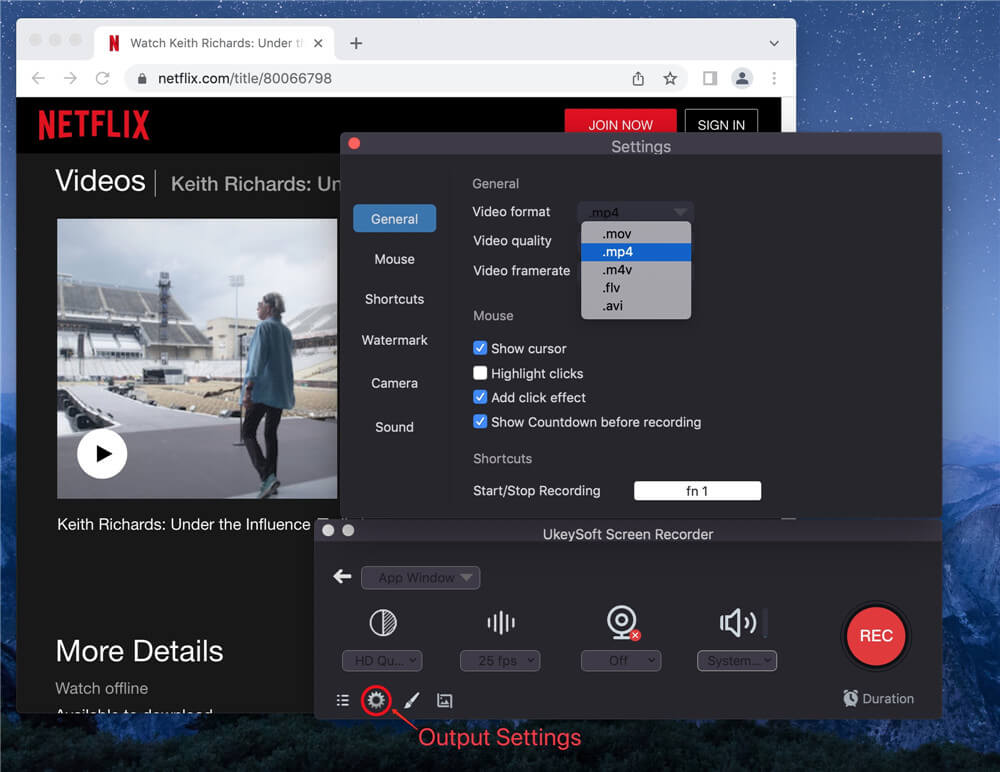
结论
在我们讨论的下载 Netflix 纪录片以供离线观看的三种方法中,选择 4kFinder Netflix Video Downloader 无疑是首选。 借助这个强大的工具,您可以轻松地将任何 Netflix 视频高速下载为 MP4/MKV 格式,同时保持原始质量。 这使您可以将下载的视频传输到其他设备并离线欣赏它们,而不会遇到任何限制。

 以 4P 全高清分辨率将 Netflix 视频下载为 MP1080 或 MKV 格式。
以 4P 全高清分辨率将 Netflix 视频下载为 MP1080 或 MKV 格式。

